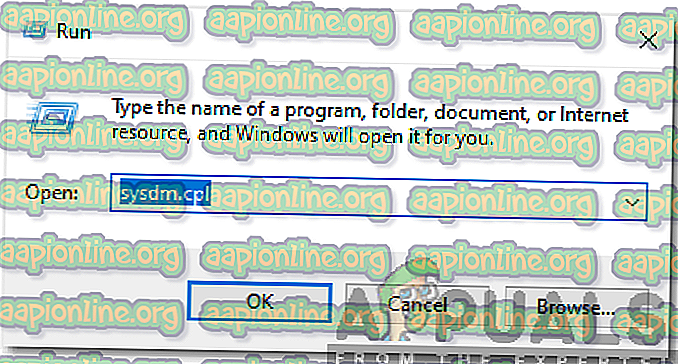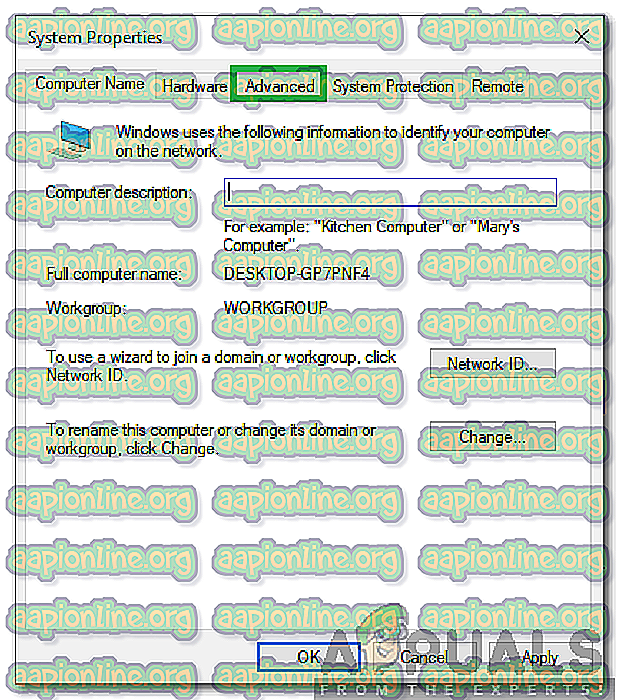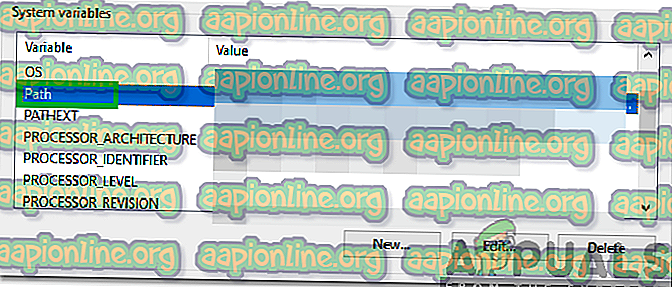の仕方
Pythonにパスを追加する方法は?
Pythonは1991年に最初にリリースされたプログラミング言語です。複数のオペレーティングシステムで使用できるアプリケーションがあり、開発者は新しいコードを作成および開発できます。 Pythonは、開発者と広範なサポートに伴う膨大な可能性のため、最も広く使用されているプログラミング言語の1つです。

ユーザーがコマンドプロンプトに「 python 」と入力すると、エラーが返され、適切に機能するためにパス全体を指定する必要があります。 これは、コマンドプロンプトが出力をロードするために「python.exe」を見つける必要があり、パス全体が指定されていない場合はそうすることができないためです。 この記事では、この問題を修正するためにPythonへのパスを永続的に追加する方法を示します。 この後、パス全体を指定せずに「python.exe」を実行できます。

Pythonにパスを追加する方法は?
コマンドを実行するたびにパスを指定することなく、コマンドプロンプトで機能するように、Pythonにパスを追加することが重要です。 したがって、このステップでは、Pythonへのパスを永続的に追加します。 そうすると、毎回パスを入力する必要がなくなります。 代わりに、「python」と入力するだけです。 そのためには:
- 「 Windows 」+「 R 」を押して、実行プロンプトを起動します。
- 「 sysdm 」と入力します。 cpl 」をクリックして「 システムの プロパティ 」ウィンドウを開きます。
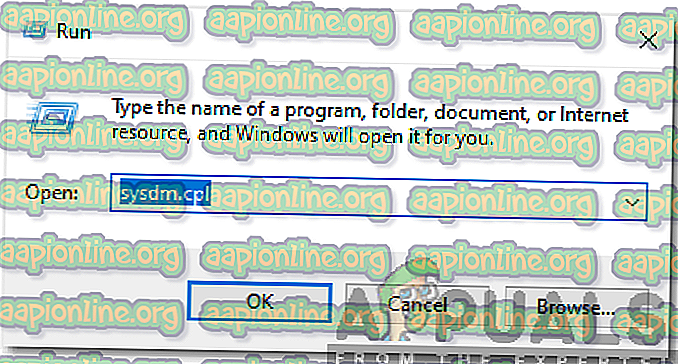
- 「 詳細 」タブをクリックして、「 環境 変数 」オプションを選択します。
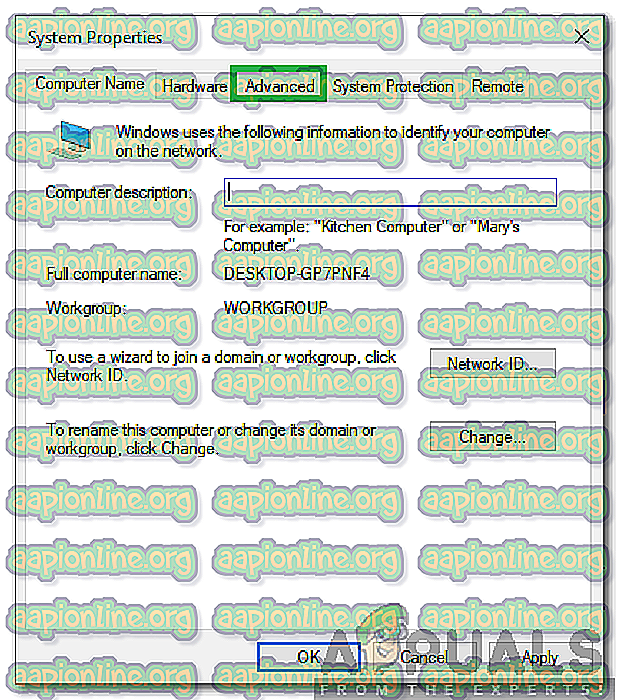
- 「「 ユーザー名 」」ウィンドウの「 ユーザー変数 」で、「 PT5Home 」オプションをクリックします。
- 「 システム 変数 」ウィンドウで、「 パス 」オプションをクリックし、「 編集 」を選択します。
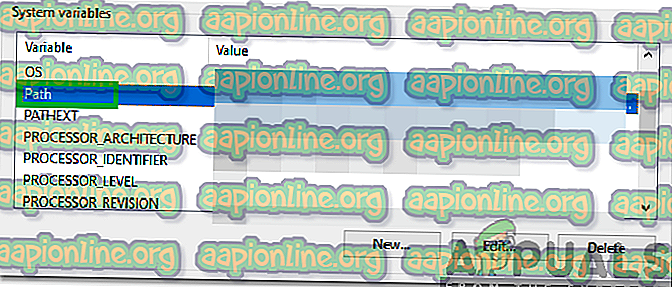
- 「 変数 値 」エントリの最後をクリックして、「 ; 」を追加します 「。
- セミコロン文字の後にスペースを残さずに、「 Python 」が含まれるフォルダーへのフルパスを入力します。 exe 」が見つかりました 。
- 「 OK 」をクリックして、設定を保存します。
- pythonへのパスが追加されました。コマンドプロンプトに「 Python 」と入力すると、パスが追加されたことを確認できます。